Czy 'Voice Changer X' jest najbardziej realistycznym zmieniaczem głosu na rynku?
Jaki jest najbardziej realistyczny zmieniacz głosu? W świecie gier i wirtualnej rzeczywistości zmieniacze głosu stały się niezbędnym narzędziem dla …
Przeczytaj artykuł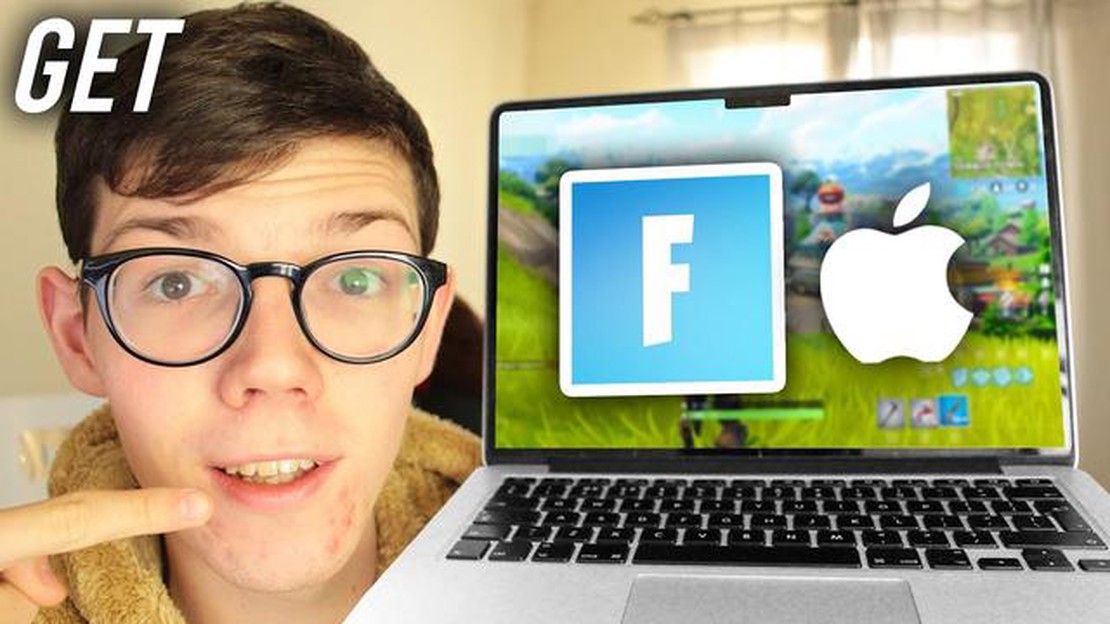
Jeśli jesteś zapalonym graczem, prawdopodobnie słyszałeś o Fortnite. Ta popularna gra wideo online szturmem podbiła świat gier od czasu jej premiery w 2017 roku. Dzięki unikalnemu połączeniu rozgrywki battle royale i mechaniki budowania, Fortnite stał się fenomenem kulturowym, przyciągając miliony graczy na całym świecie. Niezależnie od tego, czy jesteś doświadczonym graczem, czy też dopiero zaczynasz swoją przygodę ze światem gier, instalacja Fortnite na komputerze Mac może być świetnym sposobem na dołączenie do zabawy.
Pobieranie Fortnite na Maca to prosty proces. Jeśli jednak jesteś graczem konsolowym i chcesz cieszyć się grą na komputerze Mac, musisz wykonać kilka dodatkowych kroków. W tym przewodniku krok po kroku przeprowadzimy cię przez proces pobierania Fortnite na Maca w 2021 roku na konsole.
Krok 1: Sprawdź wymagania systemowe
Przed rozpoczęciem procesu pobierania należy upewnić się, że komputer Mac spełnia minimalne wymagania systemowe do uruchomienia Fortnite. Wymagania te obejmują posiadanie komputera Mac z co najmniej procesorem Intel Iris Pro 5200, Intel Core i3 lub odpowiednikiem AMD. Dodatkowo, komputer Mac powinien mieć co najmniej 8 GB pamięci RAM i działać na systemie macOS Sierra lub nowszym.
Krok 2: Utwórz konto Epic Games
Aby pobrać i grać w Fortnite na komputerze Mac, musisz utworzyć konto Epic Games. W tym celu należy udać się na oficjalną stronę Epic Games i kliknąć przycisk “Zarejestruj się”. Podaj wymagane informacje, w tym adres e-mail i hasło, a następnie zaakceptuj regulamin. Po utworzeniu konta uzyskasz dostęp do programu uruchamiającego Epic Games, z którego możesz pobrać Fortnite.
Krok 3: Pobranie i instalacja programu uruchamiającego Epic Games
Następnym krokiem jest pobranie i zainstalowanie programu uruchamiającego Epic Games na komputerze Mac. Odwiedź stronę Epic Games i zaloguj się na swoje nowo utworzone konto. Po zalogowaniu przejdź do sekcji “Pliki do pobrania” i kliknij przycisk “Pobierz” obok programu uruchamiającego Epic Games. Po zakończeniu pobierania otwórz plik instalatora i postępuj zgodnie z instrukcjami wyświetlanymi na ekranie, aby zainstalować program uruchamiający.
Krok 4: Zainstaluj Fortnite na komputerze Mac
Po zainstalowaniu programu uruchamiającego Epic Games możesz pobrać i zainstalować Fortnite na komputerze Mac. Uruchom program uruchamiający Epic Games i zaloguj się na swoje konto. Po lewej stronie kliknij zakładkę “Sklep” i wyszukaj “Fortnite” w pasku wyszukiwania. Kliknij przycisk “Pobierz”, aby rozpocząć proces instalacji. Po zakończeniu instalacji możesz uruchomić Fortnite z folderu aplikacji na komputerze Mac i możesz zacząć grać!
Wykonując te proste kroki, możesz łatwo pobrać i zainstalować Fortnite na komputerze Mac w 2021 roku na konsole. Dołącz do milionów graczy w tej ekscytującej grze i walcz o zwycięstwo w świecie Fortnite!
Jeśli jesteś użytkownikiem Maca i chcesz zagrać w Fortnite w 2021 roku, to masz szczęście! Oto przewodnik krok po kroku, jak pobrać Fortnite na komputer Mac:
To wszystko! Jesteś teraz gotowy, aby dołączyć do Battle Royale i doświadczyć emocji związanych z Fortnite na komputerze Mac w 2021 roku. Smacznego!
Wymagania minimalne:
Zalecane wymagania:
Uwaga: Te wymagania systemowe mogą ulec zmianie w miarę wprowadzania aktualizacji i ulepszeń do gry.
Jeśli twój komputer Mac spełnia minimalne wymagania, powinieneś być w stanie uruchomić Fortnite, choć możesz doświadczyć niższej jakości grafiki i wydajności w porównaniu do systemów spełniających zalecane wymagania. Ważne jest, aby upewnić się, że system operacyjny jest aktualny i że dostępna jest wystarczająca ilość miejsca na dysku.
Dodatkowe uwagi:.
Spełniając lub przekraczając zalecane wymagania, możesz cieszyć się najlepszą możliwą rozgrywką w Fortnite na komputerze Mac.
Przed pobraniem Fortnite na komputer Mac należy utworzyć konto Epic Games. Konto to umożliwi dostęp do gry i jej pobieranie.
Aby utworzyć konto Epic Games, odwiedź oficjalną stronę Epic Games i kliknij przycisk “Zarejestruj się”. Zostaniesz poproszony o podanie adresu e-mail i wybranie hasła do konta. Upewnij się, że wybrałeś silne hasło, aby chronić swoje konto.
Czytaj także: Czy Codashop jest legalny? Ujawnienie prawdy o Codashop
Po wprowadzeniu adresu e-mail i hasła należy zweryfikować swoje konto, klikając link weryfikacyjny wysłany na adres e-mail. Po zweryfikowaniu konta możesz przejść do następnego kroku.
Założenie konta Epic Games jest bezpłatne i zajmuje tylko kilka minut. Posiadanie konta jest niezbędne do pobrania i grania w Fortnite na komputerze Mac.
Czytaj także: Jak wyłączyć narratora w telewizorze Vizio
Po utworzeniu konta Epic Games, kolejnym krokiem jest pobranie i zainstalowanie Epic Games Launcher. Program uruchamiający to platforma umożliwiająca dostęp i pobieranie gier dostępnych w Epic Games Store, w tym Fortnite.
Aby pobrać program uruchamiający Epic Games, wykonaj następujące kroki:
Podczas procesu instalacji może zostać wyświetlony monit o wprowadzenie hasła administratora komputera. Jest to normalne i wymagane do wprowadzenia niezbędnych zmian w systemie.
Po zainstalowaniu programu uruchamiającego Epic Games można go uruchomić, klikając dwukrotnie jego ikonę skrótu na pulpicie lub wyszukując go w folderze Aplikacje.
Po zainstalowaniu i przygotowaniu programu Epic Games Launcher, jesteś teraz o krok bliżej do pobrania Fortnite na komputer Mac.
Po pomyślnym zainstalowaniu programu Epic Games Launcher na komputerze Mac, następnym krokiem jest zalogowanie się na konto Epic Games. Uruchom aplikację Epic Games Launcher i wprowadź swoje dane logowania, aby uzyskać dostęp do konta. Jeśli nie masz jeszcze konta, możesz utworzyć je bezpłatnie na stronie Epic Games.
Po zalogowaniu zobaczysz interfejs programu uruchamiającego Epic Games. Poszukaj paska wyszukiwania w prawym górnym rogu programu uruchamiającego. Kliknij go i wpisz “Fortnite”, aby wyszukać grę. Podczas wpisywania wyniki wyszukiwania zaczną pojawiać się poniżej.
Gdy zobaczysz “Fortnite” w wynikach wyszukiwania, kliknij go, aby wyświetlić więcej szczegółów na temat gry. Zobaczysz takie informacje, jak opis gry, rozmiar pliku i wymagania systemowe. Poświęć chwilę na zapoznanie się z tymi szczegółami, aby upewnić się, że twój Mac spełnia minimalne wymagania do płynnego uruchomienia Fortnite.
Jeśli informacje są zadowalające, kliknij przycisk “Zainstaluj”. Program uruchamiający Epic Games rozpocznie pobieranie Fortnite na komputer Mac. Postęp pobierania będzie wyświetlany i można go śledzić w zakładce “Biblioteka” w programie uruchamiającym.
Po zakończeniu pobierania będziesz mógł uruchomić Fortnite z tej samej zakładki “Biblioteka”. Wystarczy kliknąć przycisk “Uruchom” obok Fortnite, a gra się uruchomi. Teraz możesz cieszyć się grą Fortnite na komputerze Mac i dołączyć do milionów graczy z całego świata w ekscytujących bitwach i przygodach.
Po utworzeniu konta Epic Games i zainstalowaniu programu uruchamiającego Epic Games na komputerze Mac, możesz pobrać i zainstalować Fortnite. Wykonaj poniższe kroki, aby ukończyć ten proces:
Upewnij się, że masz stabilne połączenie internetowe podczas procesu pobierania i instalacji, aby zapewnić płynną rozgrywkę. Dodatkowo, upewnij się, że twój Mac spełnia minimalne wymagania systemowe do uruchomienia Fortnite.
Po pomyślnym pobraniu i zainstalowaniu Fortnite na komputerze Mac, możesz rozpocząć odkrywanie ekscytującego świata Fortnite i dołączyć do akcji battle royale z graczami z całego świata.
Tak, nadal możesz pobrać Fortnite na komputer Mac w 2021 roku. Gra jest dostępna dla użytkowników komputerów Mac na stronie Epic Games.
Minimalne wymagania systemowe do pobrania Fortnite na Maca to: macOS Sierra lub nowszy, co najmniej 4 GB pamięci RAM, karta graficzna Intel HD 4000 lub lepsza oraz procesor Intel Core i3 lub jego odpowiednik.
Grę Fortnite na komputery Mac można pobrać ze strony Epic Games. Wystarczy odwiedzić witrynę, utworzyć konto i postępować zgodnie z instrukcjami, aby pobrać grę.
Tak, Fortnite można pobrać i grać na Macu za darmo. W grze dostępne są jednak zakupy przedmiotów kosmetycznych i innych wirtualnych dóbr.
Tak, musisz założyć konto Epic Games, aby pobrać Fortnite na Maca. Konto jest darmowe i umożliwia dostęp do innych gier i funkcji na platformie Epic Games.
Tak, możesz grać w Fortnite na swoim Macbooku. Wydajność gry może się jednak różnić w zależności od specyfikacji i możliwości Macbooka.
Jeśli masz problemy z pobraniem Fortnite na Maca, możesz spróbować wykonać kilka kroków. Po pierwsze, upewnij się, że twoje połączenie internetowe jest stabilne. Następnie sprawdź, czy komputer Mac spełnia minimalne wymagania systemowe. Jeśli problem nie ustąpi, możesz skontaktować się z obsługą klienta Epic Games w celu uzyskania dalszej pomocy.
Jaki jest najbardziej realistyczny zmieniacz głosu? W świecie gier i wirtualnej rzeczywistości zmieniacze głosu stały się niezbędnym narzędziem dla …
Przeczytaj artykułJaki jest najlepiej sprzedający się przedmiot w Stardew Valley? Stardew Valley, popularna rolnicza gra symulacyjna opracowana przez ConcernedApe, …
Przeczytaj artykułCzy możliwe jest strumieniowanie filmów Xbox na urządzeniu mobilnym? Xbox od lat jest popularną konsolą do gier, ale czy wiesz, że możesz również …
Przeczytaj artykułCzy można grać w Genshin Impact na komputerze M1 Mac? W ostatnich latach Genshin Impact stał się jedną z najpopularniejszych gier fabularnych z …
Przeczytaj artykułO ile szybszy jest dysk m 2 od SSD? W świecie technologii szybkość jest wszystkim. Niezależnie od tego, czy jesteś graczem, czy zwykłym użytkownikiem, …
Przeczytaj artykułCzy Star Wars the Old Republic jest nadal aktywne w 2021 roku? W 2021 roku przypada dziesiąta rocznica powstania Star Wars: The Old Republic, …
Przeczytaj artykuł